
Este software manterá seus drivers ativos e funcionando, protegendo-o contra erros comuns de computador e falhas de hardware. Verifique todos os seus drivers agora em 3 etapas fáceis:
- Baixar DriverFix (arquivo de download verificado).
- Clique Inicia escaneamento para encontrar todos os drivers problemáticos.
- Clique Atualizar drivers para obter novas versões e evitar o mau funcionamento do sistema.
- DriverFix foi baixado por 0 leitores este mês.
Outro guia rápido do WindowsReport está aqui - desta vez, vamos dizer como você pode inserir ou mude sua chave de produto do Windows 10, 8.1, se precisar de tal operação. Leia abaixo para mais.
Alguns de vocês podem ter a sensação de que no único momento em que você vai precisar de seu Windows 10, 8 chave do produto é apenas durante o próprio processo de instalação. No entanto, você precisa mantê-lo acessível o tempo todo, pois pode ser necessário para uma reinstalação ou sempre que suas credenciais forem afetadas, como em alguns
- LEIA TAMBÉM: Como corrigir o erro 25004: A chave do produto não pode ser usada nesta máquina
As etapas que você precisa seguir são as mesmas ao procurar acessar Informação do PC, renomeie seu PC ou junte-se a um domínio. Assim, você pode ler esses artigos ou seguir o guia simples abaixo para chegar à página de configuração que você precisa acessar.
Como faço para inserir uma nova chave de produto do Windows 10, 8.1?
Altere sua chave de produto do Windows 8.1
1. Em primeiro lugar, você precisará abrir o Charms Bar deslizando para o canto superior direito ou pressionando o logotipo do Windows + W
2. Em seguida, você deve escolher o botão de pesquisa e digitar 'Configurações do PC‘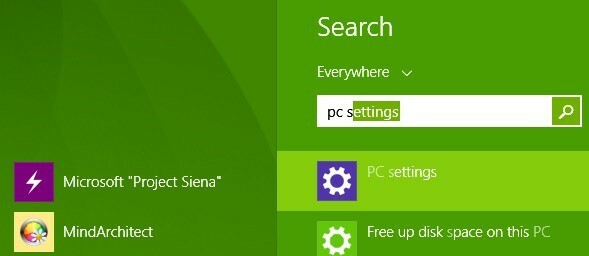
3. A partir daí, você agora precisa selecionar o ‘PC e dispositivos‘Subseção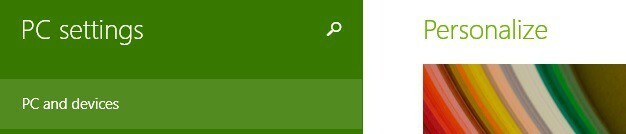
4. No menu ‘PC e Dispositivos’, escolha o Informação do PC seção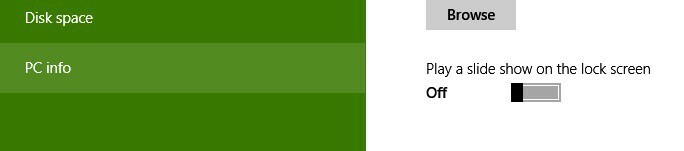
5. Insira ou altere o seu Chave do produto aqui, e tome cuidado para que travessões sejam adicionados automaticamente. Você pode encontrar a ID do produto de seu Windows 8.1 no DVD ou no e-mail que confirma sua compra.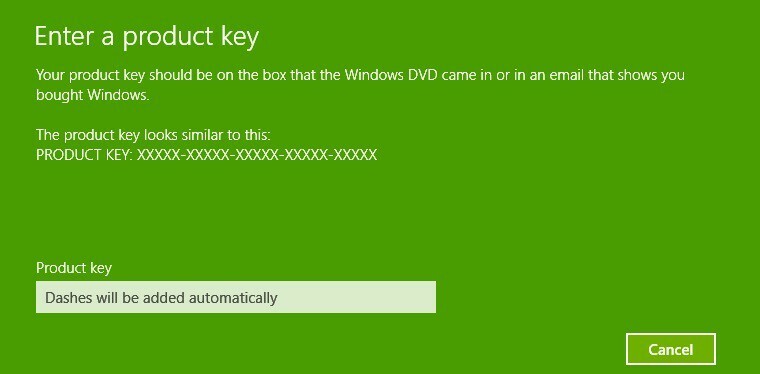
Altere sua chave de produto do Windows 10
As etapas a seguir no Windows 10 são um pouco diferentes:
- Vá para Configurações> Atualização e segurança> Ativação
- Localize a opção ‘Alterar chave do produto’.
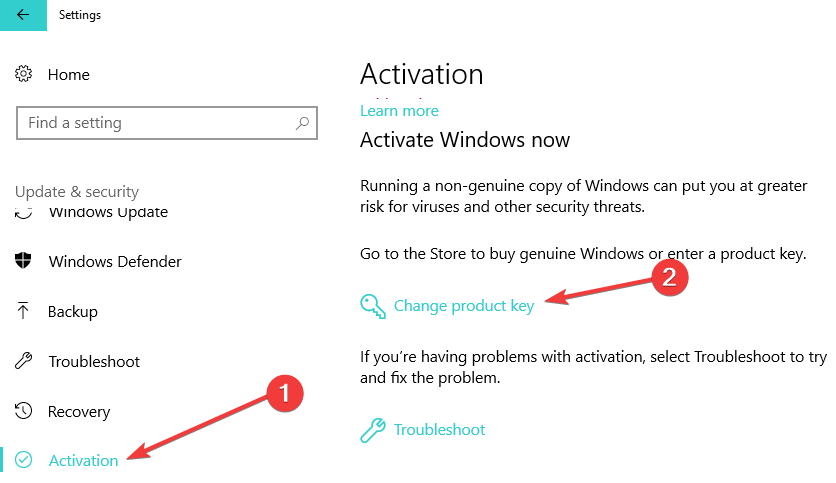
Você pode ir para a Microsoft Store e comprar uma chave genuína ou usar uma que você já possui.
Como um lembrete rápido, se você não estiver executando uma versão original do sistema operacional Windows, isso pode causar muitos problemas técnicos em seu dispositivo. A solução mais segura para evitá-los é instalar uma versão original do Windows 10.
Foi muito fácil, não foi? Agora que alterou a chave do produto, você verá qual é a edição do Windows que está executando e se está ativada ou não.
Para obter mais informações sobre sua chave do Windows, você pode verificar os guias abaixo:
- CORREÇÃO: esta chave de produto não pode ser usada para instalar uma cópia de varejo do Windows
- Como obter uma chave de produto Windows barata
- Como Encontrar Sua Chave de Produto Windows
- Correção completa: a chave de ativação do Windows 10 não funciona


